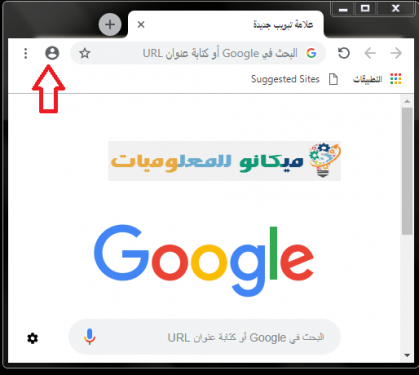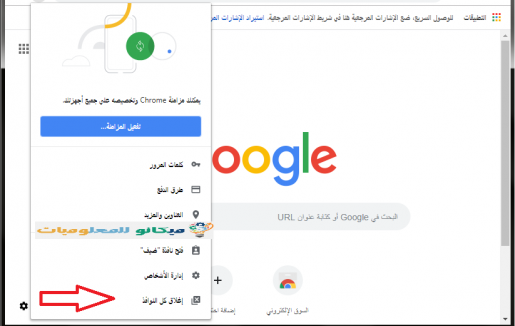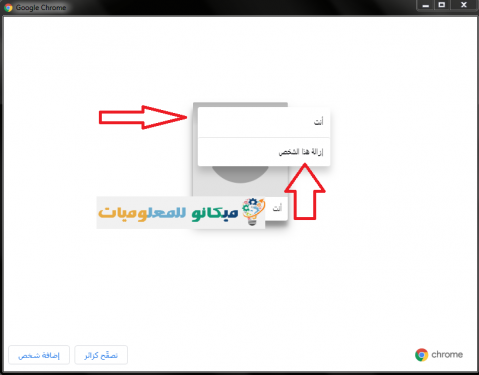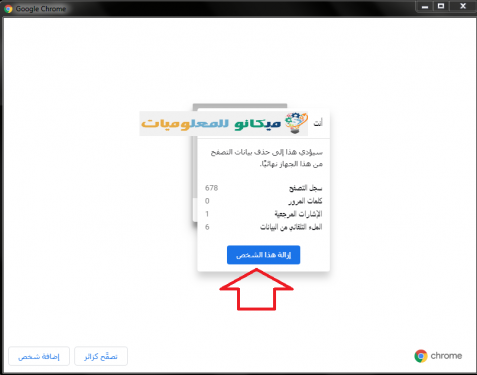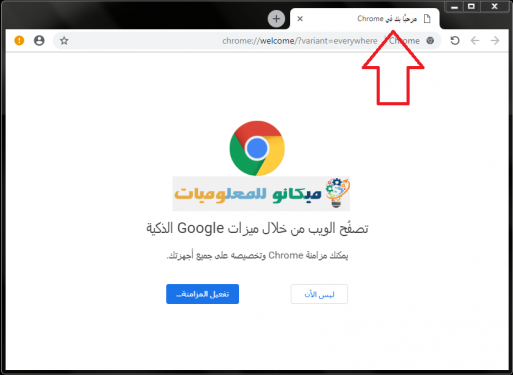ကျွန်ုပ်တို့အများစုသည် တိကျသောအပ်ဒိတ်တစ်ခုပြုလုပ်ရန် သို့မဟုတ် ပြုပြင်ထိန်းသိမ်းမှုဆိုင်များမှ ဗားရှင်းအသစ်ကိုထည့်သွင်းရန်အတွက် ၎င်းတို့၏အကောင့်အားလုံးကို Google Chrome ဘရောက်ဆာမှ ဖျက်လိုသော်လည်း၊ ၎င်း၏စက်ပစ္စည်းအတွက် သီးခြားပြုပြင်ထိန်းသိမ်းမှုလုပ်ငန်းကို လုပ်ဆောင်သူသည် မိမိ၏စက်ပစ္စည်းကို သိရှိလိုခြင်းမရှိပါ။ အကောင့်များနှင့် အချက်အလက်များကိုသာ ဤဆောင်းပါးတွင် ကျွန်ုပ်တို့သည် သင့်အကောင့်များအားလုံးကို Google Chrome ဘရောက်ဆာမှတစ်ဆင့် ဖယ်ရှားနည်းကို ရှင်းပြမည်ဖြစ်ပြီး၊ သင်လုပ်ဆောင်ရန်မှာ အောက်ပါအဆင့်များကို လိုက်နာရန်ဖြစ်သည်-
• သင်လုပ်ရမှာက Google Chrome browser ကိုသွားပါ။
• ထို့နောက် သင့်အကောင့်များအားလုံးကို ပိတ်ပါ။
• ပြီးရင် မင်းလုပ်စရာရှိတာကို သွားလိုက်ပါ။ အိုင်ကွန်
• သင် ၎င်းကိုသွားသောအခါ၊ သင်လုပ်ရမည့်အရာမှာ ၎င်းကိုနှိပ်ပါ၊ ၎င်းကိုနှိပ်လိုက်သောအခါ၊ ရွေးချယ်စရာများစွာဖြင့် သင့်အတွက် မီနူးတစ်ခုပေါ်လာပါမည်။
• သင်လုပ်ရမည့်အရာမှာ စာရင်း၏အဆုံးတွင်ရှိသော option ကိုနှိပ်ပြီးရွေးချယ်ပါ။ (ပြတင်းပေါက်အားလုံးကို ပိတ်ပါ)
စကားလုံးကို နှိပ်လိုက်သောအခါတွင် အခြားစာမျက်နှာတစ်ခု ပေါ်လာမည်ဖြစ်ပြီး အခြားစာရင်းတစ်ခုလည်း ရှိပါသည်။
• သင်လုပ်ရမှာက အိုင်ကွန်ကို နှိပ်ပါ။ စာရင်းထဲတွင် တည်ရှိပြီး ၎င်းကို နှိပ်လိုက်သောအခါတွင် ၎င်းသည် သင့်ထံ ပေါ်လာမည်ဖြစ်သည်။ ဤလူကို ဖယ်ရှားပါ။
• သင်နှိပ်လိုက်သောအခါတွင် သင့်အတွက် အခြားမီနူးတစ်ခုပေါ်လာမည်ဖြစ်ပြီး နှိပ်ပြီး စကားလုံးကို ရွေးချယ်ပါ။ ဤလူကို ဖယ်ရှားပါ။ သင်နှိပ်လိုက်သောအခါတွင် ပြထားသည့်အတိုင်း browser ပေါ်ရှိ သင့်အကောင့်များအားလုံးကို ဖျက်နေပြီဖြစ်သည်။
အောက်ပါပုံများဖြင့်
ထို့ကြောင့်၊ ကျွန်ုပ်တို့သည် သင့်အကောင့်အားလုံးကို Google Chrome ဘရောက်ဆာမှ ဖယ်ရှားနည်းကို ရှင်းပြထားပြီး၊ ဤဆောင်းပါးကို အပြည့်အဝ အသုံးချလိုပါသည်။